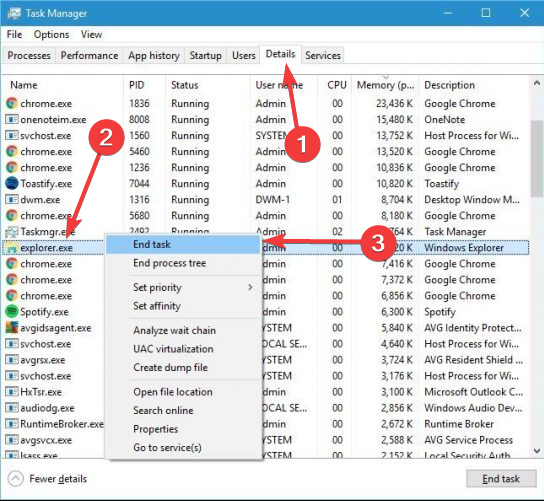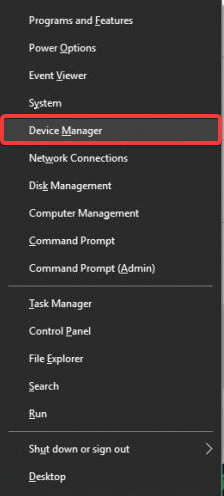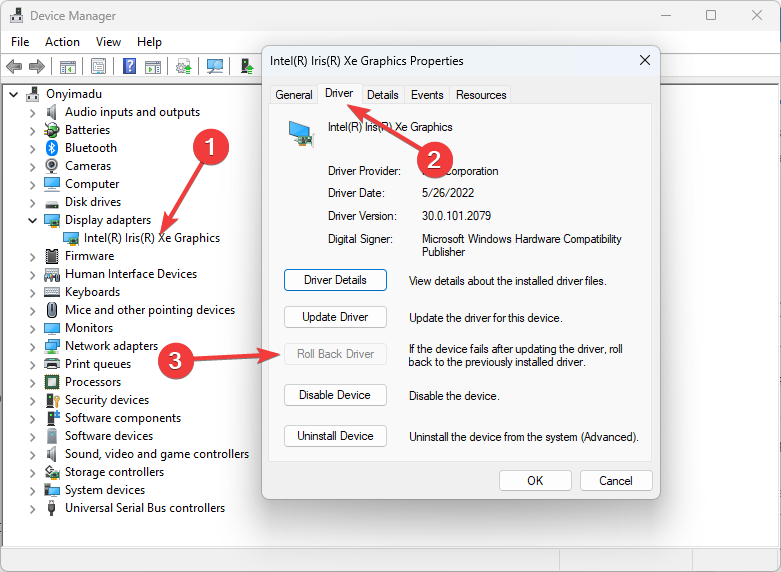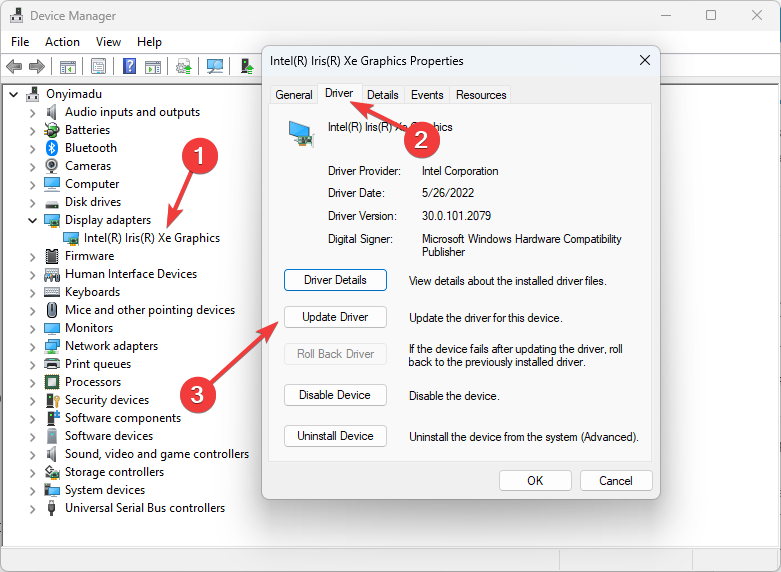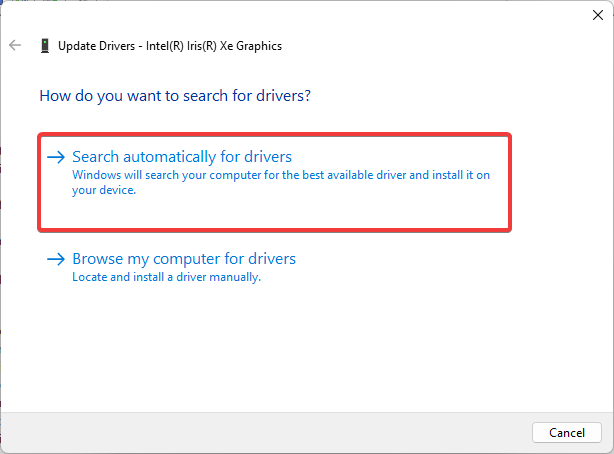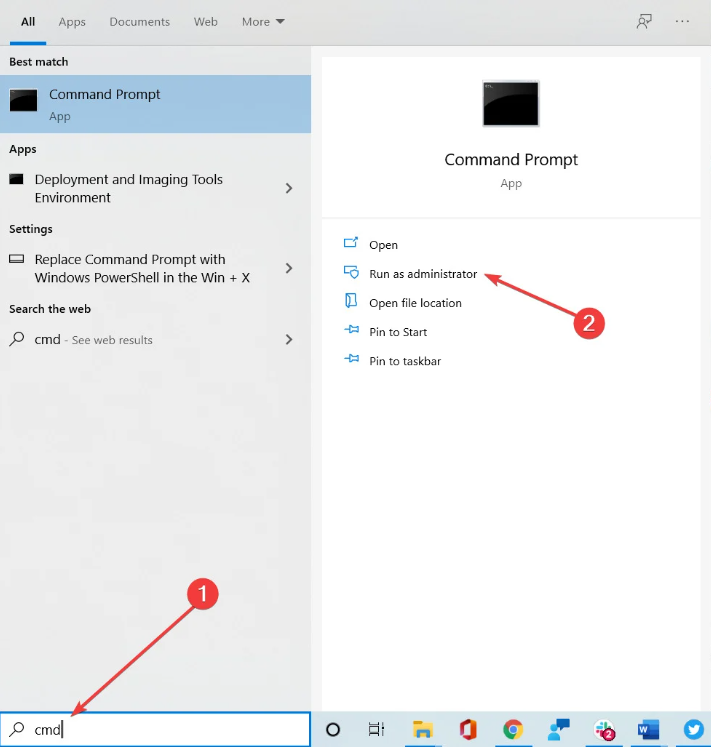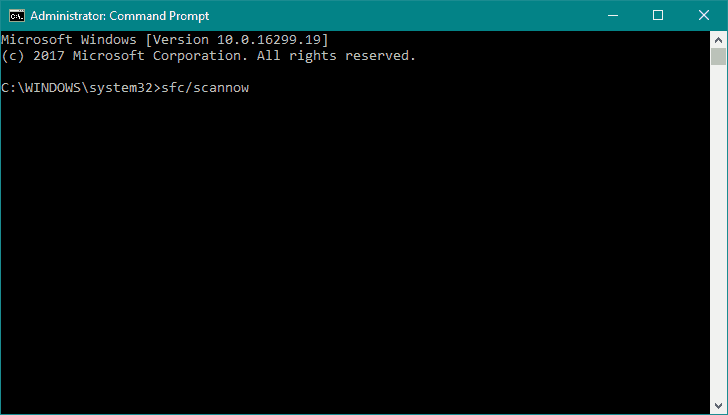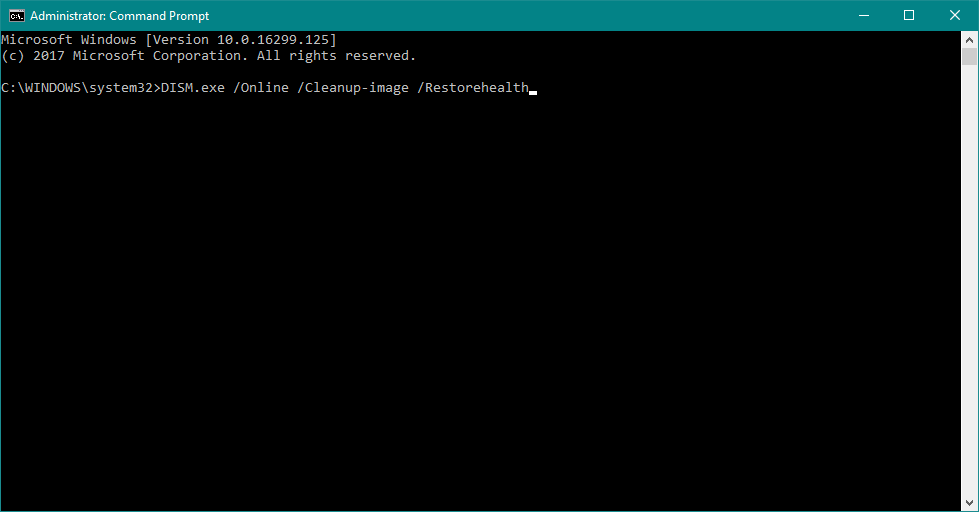6 Modi per Risolvere il Blocco di Dwm.exe e Altri Problemi
5 min. read
Updated on
Key notes
- Un arresto anomalo causato da dwm.exe su Windows 10 può indicare un’infezione da malware o un hardware difettoso.
- Non conoscerai la causa dall’inizio, ma riceverai una finestra di notifica dwm.
- Anche l’esecuzione di varie scansioni del sistema è molto utile per eliminare l’errore di sistema dwm.exe.
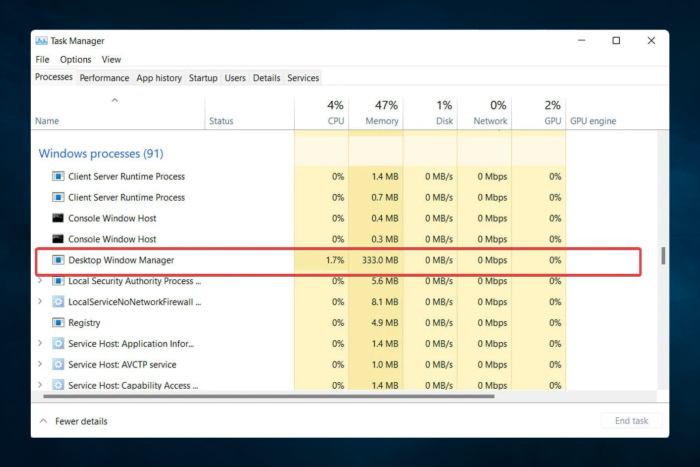
Dwm.exe rappresenta un processo principale di Windows 10 chiamato Desktop Window Manager. Anche se ciò è necessario, molti utenti hanno segnalato un arresto anomalo di dwm.exe su Windows.
Spesso subiscono arresti anomali durante il gioco, una o più volte al giorno. Lo schermo o gli schermi diventano neri, anche se l’audio non viene influenzato.
In effetti, il sistema a volte si ripristina da solo. Tuttavia, esiste una causa di fondo del problema e dovresti indagare più a fondo.
Perché dwm.exe continua a bloccarsi?
Ci sono alcune ragioni per questi arresti anomali; in cima alla lista ci sono i seguenti:
- Malware o infezioni da virus diffuse : un arresto anomalo di dwm.exe e molti altri problemi informatici possono essere facilmente innescati da malware, pertanto consigliamo di utilizzare un software antivirus valido e compatibile.
- Componenti hardware difettosi : potrebbe anche derivare da parti hardware difettose e una sostituzione potrebbe essere l’opzione migliore.
- Driver e file danneggiati o obsoleti : se questi file rimangono sul PC, alcune funzioni inizieranno a presentare bug e potrebbero causare l’arresto anomalo di dwm.exe.
- Interazioni software/firmware incompatibili o conflittuali : l’errore potrebbe verificarsi dopo l’installazione di una nuova app. Ciò potrebbe significare che ci sono problemi di compatibilità.
Ora, uno qualsiasi di questi fattori può potenzialmente innescare un arresto anomalo di dwm.exe. Ma c’è di più. Altre manifestazioni comuni includono:
- Dwm.exe causa schermata nera: questi arresti anomali potrebbero causare l’oscuramento dello schermo per alcuni secondi o l’arresto anomalo del computer.
- Picchi della CPU: ciò potrebbe essere causato da un recente bug del driver Intel.
- Finestre di notifica DWM casuali o multiple: sebbene più finestre aperte siano spesso associate a malware, potrebbero essere un sintomo di questo errore.
Come posso risolvere il crash del DWM?
Prima di provare queste soluzioni, ecco cosa dovresti fare:
- Innanzitutto, scollega tutte le periferiche, inclusi il controller o i dispositivi USB. Questi potrebbero essere difettosi e possono facilmente provocare un arresto anomalo.
1. Controlla la presenza di malware sul tuo computer
Puoi assicurarti che il tuo PC non sia infetto da malware e non causi crash di Dwm.exe semplicemente utilizzando l’antivirus di Windows Security.
1. Digita Sicurezza di Windows nella scheda di ricerca e clicca sull’app dai risultati.
2. Seleziona Protezione da virus e minacce.
3. Ora, se hai un antivirus di terze parti installato, esso sovrascriverà la protezione predefinita di Microsoft Defender, e puoi fare clic sull’opzione Apri app. (che ti porterà al menu principale dell’antivirus, e sarai in grado di eseguire la scansione).
4. Infine, opta per le opzioni Scansione completa o Scansione offline di Microsoft Defender se non ne hai uno, e verifica che il problema di non funzionamento dell’ethernet sia risolto.
Inoltre, consigliamo software affidabili di terze parti in modo da poter migliorare la sicurezza e la protezione generale del tuo computer.
2. Riavvia explorer.exe
- Premi Ctrl + Maiusc + Esc per avviare Task Manager.
- Vai alla scheda Dettagli, individua explorer.exe, fai clic con il pulsante destro del mouse e scegli Termina operazione.
- Ora vai su File e seleziona Esegui una nuova attività.
- Immetti Explorer e fai clic su OK.
Puoi anche risolvere questo problema disconnettendoti e accedendo nuovamente a Windows 10.
3. Installa i driver della scheda grafica meno recenti
- Premi il tasto Windows + X per aprire il menu Power User. Seleziona Gestione dispositivi dall’elenco.
- Quando si apre Gestione dispositivi, individua il driver della scheda grafica, fai doppio clic su di esso e fai clic sul pulsante Ripristina driver per accedere alla scheda Driver.
- Attendi il completamento del processo.
Gli utenti hanno segnalato che gli ultimi driver Nvidia potrebbero causare l’arresto anomalo di dwm.exe e, per risolvere questo problema, gli utenti suggeriscono di ripristinare la versione precedente dei driver Nvidia.
4. Aggiorna i driver
- Premi il tasto Windows + X per aprire il menu Power User. Seleziona Gestione dispositivi dall’elenco.
- Quando si apre Gestione dispositivi, individua il driver della scheda grafica, fai doppio clic su di esso e fai clic sul pulsante Aggiorna driver per accedere alla scheda Driver.
- Fai clic su Cerca automaticamente i driver.
Se l’installazione di un driver più vecchio non ha portato a termine il lavoro, potresti anche provare quello più recente.
Se non vuoi farlo da solo, ti consigliamo vivamente di farlo automaticamente utilizzando uno strumento dedicato.
Con pochi clic, consenti al software di aggiornamento dei driver di scansionare il tuo dispositivo e individuare eventuali problemi con i driver esistenti o componenti mancanti o non aggiornati.
5. Esegui la scansione SFC
- Fai clic con il tasto destro su Ricerca di Windows e digitare cmd, quindi fai clic su Esegui come amministratore.
- Immetti la riga seguente e premere Invio :
sfc/scannow - Attendi il completamento del processo (potrebbe richiedere del tempo), se la soluzione viene trovata, verrà applicata automaticamente.
- Ora chiudi il prompt dei comandi e riavvia il computer.
6. Esegui DISM
- Fai clic con il tasto destro su Ricerca di Windows e digitare cmd, quindi fai clic su Esegui come amministratore.
- Immetti la riga seguente e premere Invio:
DISM /Online /Cleanup-Image /RestoreHealth - Attendi fino al termine della procedura (potrebbero essere necessari fino a 10 minuti).
- Riavvia il PC.
Una volta fatto, il problema dovrebbe essere risolto definitivamente.
Cosa succede se chiudi dwm.exe in Windows 10?
Quando disabiliti dwm.exe, le funzionalità integrate, ad esempio la trasparenza e l’animazione, smetteranno di funzionare, influenzando l’esperienza complessiva di Windows. Inoltre, il tema potrebbe scomparire e il display apparirà leggermente opaco.
Inoltre, negli ultimi tempi, dwm.exe è diventato parte integrante di Windows e ha ottenuto notevoli aggiornamenti in termini di prestazioni, quindi dovresti lasciarlo funzionare in background. E ci sono modi per risolvere l’elevato utilizzo della GPU.
Dwn.exe è un processo essenziale di Windows 10 e possono verificarsi molti problemi, ma speriamo che tu sia riuscito a risolverli utilizzando una delle nostre soluzioni.
I problemi dwm.exe possono anche presentarsi sotto forma di utilizzo elevato della memoria e consumo elevato della GPU.
A volte, kernelbase.dll è associato all’arresto anomalo, ma le soluzioni di cui sopra dovrebbero comunque tornare utili in ogni caso.
Prima di partire, non perdere la nostra guida sull’utilizzo elevato della memoria di Desktop Window Manager per ulteriori soluzioni.
Come sempre, se avete altri suggerimenti o domande, lasciateli nella sezione commenti qui sotto.